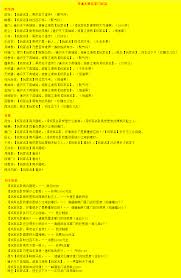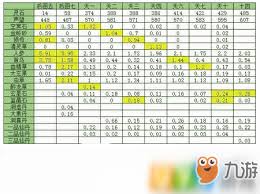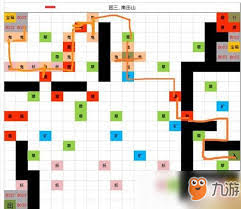小米11青春版如何设置深色模式?小米11青春版设置深色模式方法 常用日常应用教程解析
有很多人不了解小米11青春版如何设置深色模式呢?那么今天小编就在这里给大家分享小米11青春版设置深色模式方法,希望可以给你们带来帮助。
小米11青春版如何设置深色模式?小米11青春版设置深色模式方法

1、点击手机设置菜单中的【显示】。

2、选择【深色模式】即可。

3、进入深色模式后,还可以选择是否定时开启、深色模式下是否需要调暗壁纸等。

本文以小米11青春版为例适用于MIUI 12系统
以上就是小编给大家带来的关于小米11青春版如何设置深色模式的全部内容了, 更多精彩教程尽在本站!